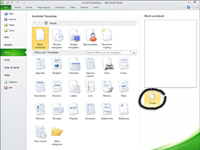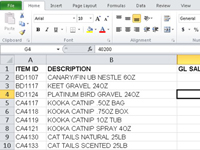A Microsoft Office Excel 2010 szalagos felületén bonyolultnak tűnhet a navigálás, amíg meg nem szokja a parancsok rendszerezését. A szalag bal oldalán található Fájl lapon a fájlkezeléssel kapcsolatos parancsok érhetők el, például fájlok megnyitása, mentése, nyomtatása, megosztása és bezárása.
Tegyünk egy kört a Szalagon:
1 Kattintson a Fájl fülre a szalagon.
A zöld Fájl fülre kattintva megjelenik az Excel Backstage nézete. A bal oldali ablaktáblában számos olyan parancs látható, amelyek korábban a Fájl menüben voltak az Excel 2003-ban és korábbi verzióiban.
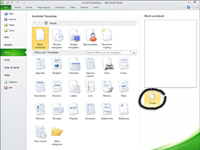
2 Kattintson az Új elemre a bal oldali ablaktáblában.
Az Excel a középső és jobb oldali ablaktáblákban megjeleníti az új munkafüzet indításának lehetőségeit. Ha kiválasztotta a kívánt sablont, kattintson a Létrehozás gombra.
3 Olvassa be a Szalag füleket, és kattintson a Kezdőlap fülre.
A munkalap újra megjelenik, és a Szalagon megjelennek a Kezdőlap lap beállításai. Az opciók a funkcióhoz kapcsolódó csoportokban jelennek meg – Vágólap, Betűtípus, Igazítás, Szám, Stílusok, Cellák és Szerkesztés. Vigye az egeret bármelyik gomb fölé, és megjelenik a gomb funkciójának leírása.
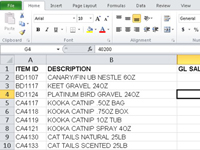
4 Vessen egy pillantást a csoportokra.
Keresse meg a Stílusok csoportot a Kezdőlap lapon. Ebből a csoportból szabályozhatja, hogyan nézzen ki egy táblázat a munkalapján. Kattintson a Formázás táblázatként gombra (a Stílusok csoportban) a táblázatstílusok galériájának megtekintéséhez. (A galéria bezárásához kattintson ismét a Formátum táblázatként gombra.)
5 Keresse meg a párbeszédpanel indítókat.
Számos szalagcsoport jobb alsó sarkában egy kis doboz található nyíllal. Ez egy párbeszédpanel indító. Kattintson a Betűtípus párbeszédpanel indítójára, és megjelenik a Cellák formázása párbeszédpanel, és megjelenik a Font fül. (Kattintson a Mégse gombra a változtatások nélküli kilépéshez.)
A Szalag felületén lévő lapok mindegyike ugyanúgy működik. A gombok különböző csoportokba vannak gyűjtve, és sok csoport rendelkezik párbeszédpanel-indítóval, még több lehetőséggel.